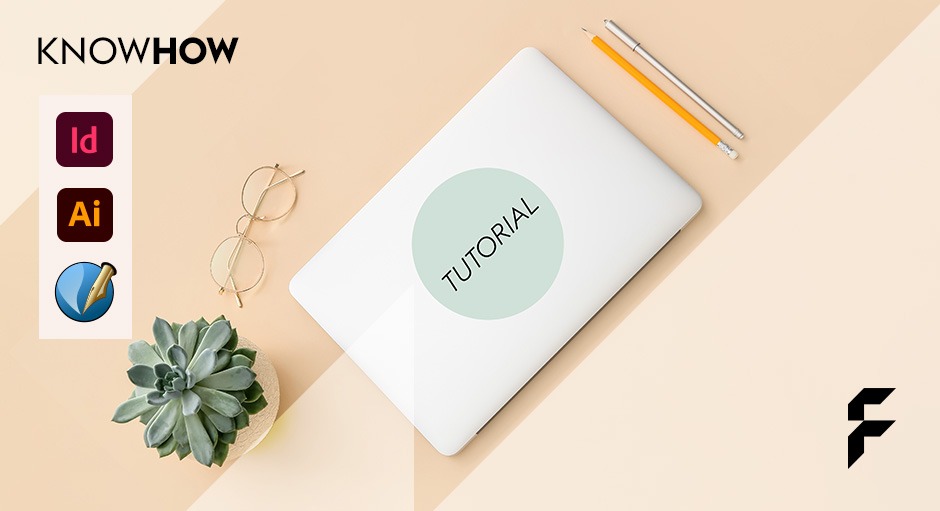
|
Diesen Artikel vorlesen lassen
Getting your Trinity Audio player ready...
|
Kennen Sie das? Die Druckdatei wurde geprüft und abgeschickt. Endlich halten Sie die fertige Broschüre in der Hand. Doch was ist das? An den Seitenrändern scheinen ein paar Millimeter abhanden gekommen zu sein. Der Grund: Die Beschnittzugabe fehlt. Erfahren Sie jetzt, warum Drucksachen einen Beschnitt brauchen und wie Sie die Beschnittzugabe anlegen in InDesign, Illustrator oder Scribus 1.4.5.
Wozu dient die Beschnittzugabe?
Obwohl zum Beispiel ein Flyer DIN A5 die Maße 14,8 x 21 cm hat, müssen die Druckdaten im entsprechenden Format mit 15 x 21,2 cm angelegt werden. Warum 1 mm mehr auf jeder Seite? Grund dafür ist der Sammeldruck, bei dem viele Aufträge auf einem Druckbogen platziert und nach dem Druck mit dem Schneidemesser separiert werden. Weil die einzelnen Aufträge dicht beieinander liegen, ist eine gewisse Toleranz vonnöten. Denn schließlich soll nichts abgeschnitten werden, aber auch kein weißer Rand zu sehen sein. Um das zu vermeiden, müssen alle Druckdaten mit einer Beschnittzugabe angelegt werden. Je nach Größe des Endprodukts kann dieser Zusatz 1 – 10 mm betragen, bei manchen, wie beispielsweise Hardcoverbüchern, auch deutlich mehr. Das Datenformat ist also immer etwas größer als das Endformat. Damit Sie Ihre Druckdaten korrekt erstellen können, zeigen wir hier, wie Sie die entsprechenden Einstellungen in InDesign, Illustrator und Scribus 1.4.5 vornehmen.
Beschnittzugabe anlegen in InDesign
Beschnittzugabe anlegen in Illustrator
Beschnittzugabe anlegen in Scribus 1.4.5
Sie meinen, 1 mm klingt sehr wenig? Stimmt. Aber diese Toleranz reicht durchaus. Unsere Profis an den Schneidetischen arbeiten so genau, dass diese Effizienz zum einen dem Kunden über den Preis und zum anderen der Umwelt dank weniger Abfall zugutekommt. Achten Sie trotzdem darauf, den empfohlenen Randabstand für Texte und andere wichtige Elemente einzuhalten. Diesen finden Sie wie die Beschnittangaben in den Datenblättern der jeweiligen Produkte.
Beschnittzugabe anlegen bei Broschüren
Sie möchten eine mehrseitige Broschüre anlegen? In diesem Fall empfehlen wir Ihnen folgen Einstellung der Beschnittzugabe: Oben: 3 mm, Unten: 3 mm, Außen: 3 mm, Innen: 0 mm.
Wenn Sie auch innen 3 mm anlegen, entsteht schnell ein grafisches Wirrwarr auf dem Bildschirm. Zum Beispiel wird ein Teil von der linken Seite (rechter Teil am Bund) auf der rechte Seite zu sehen sein und umgekehrt. Kleiner Trost: Nach dem Belichten wird man das auf dem Endprodukt normalerweise nicht mehr erkennen. Weiter Hinweise und Besonderheiten rund um die Anlage von Beschnittzugabe und Sicherheitsabstand bei Magazinen finden Sie ebenfalls hier im Blog.


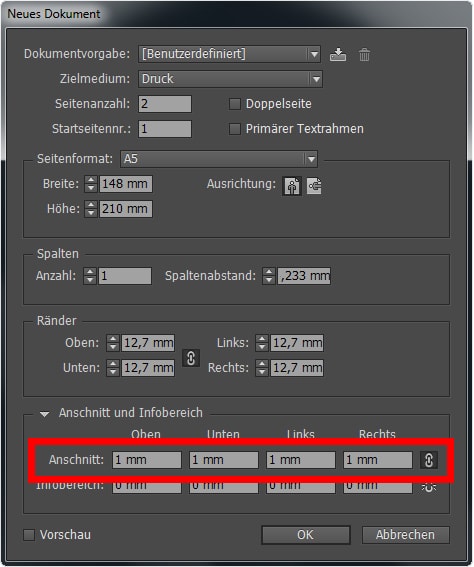
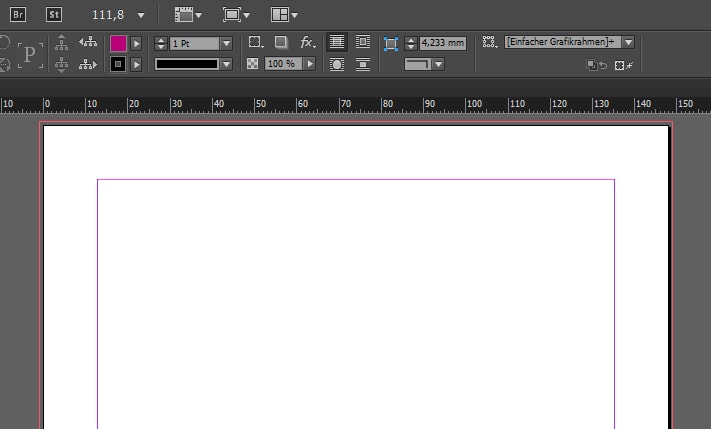
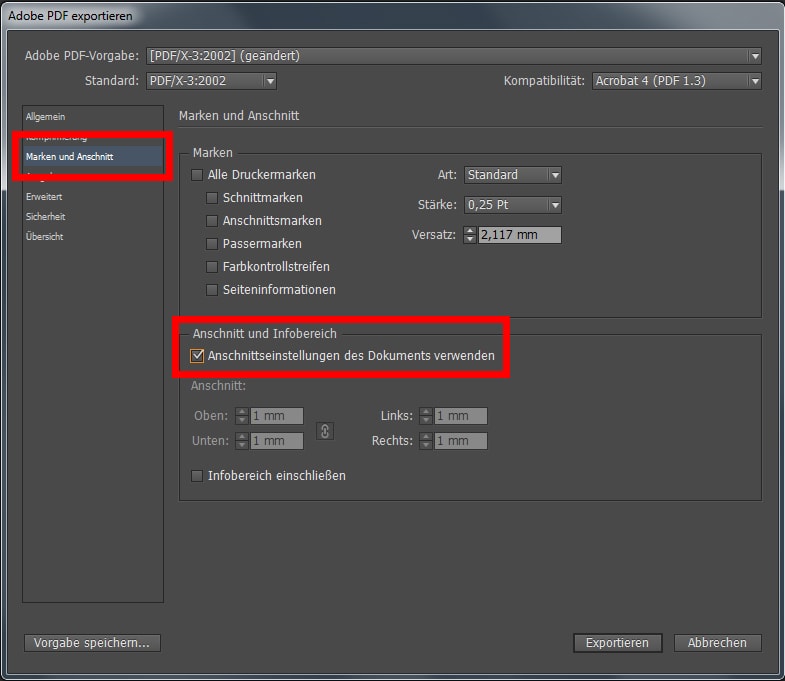
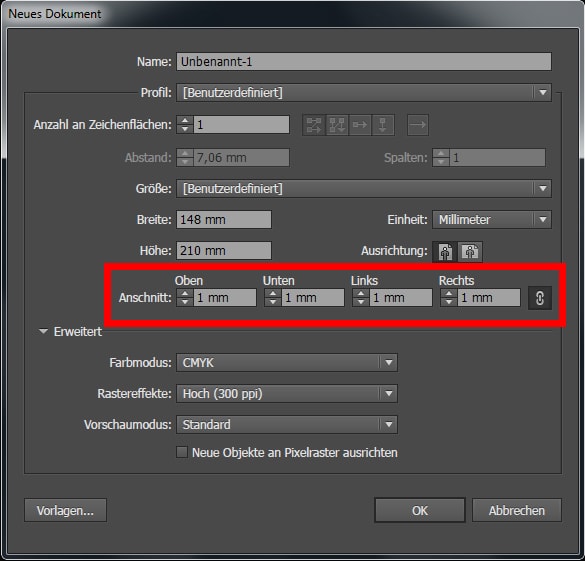
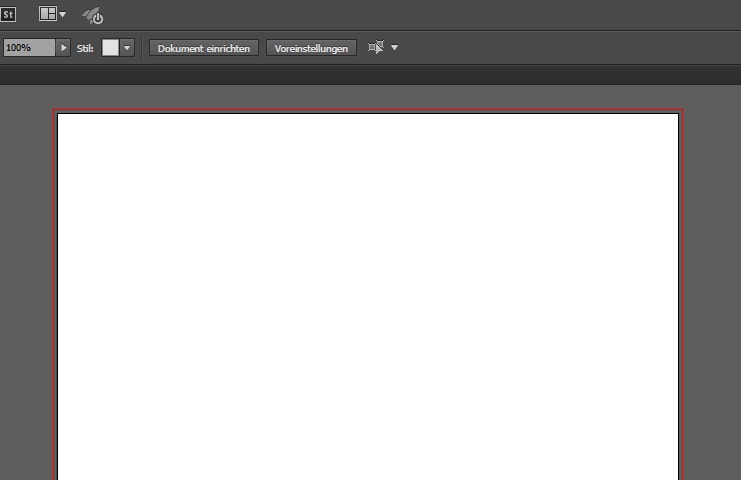
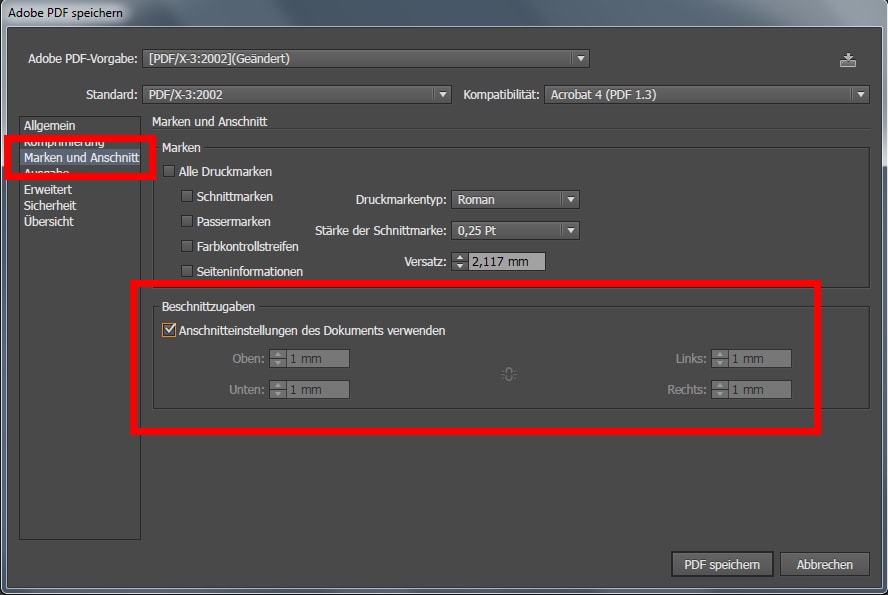
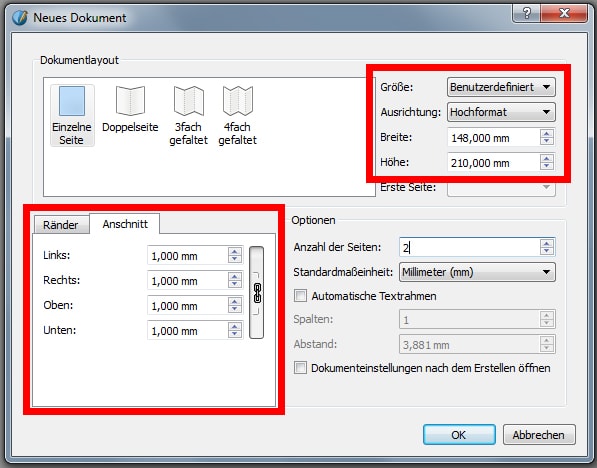

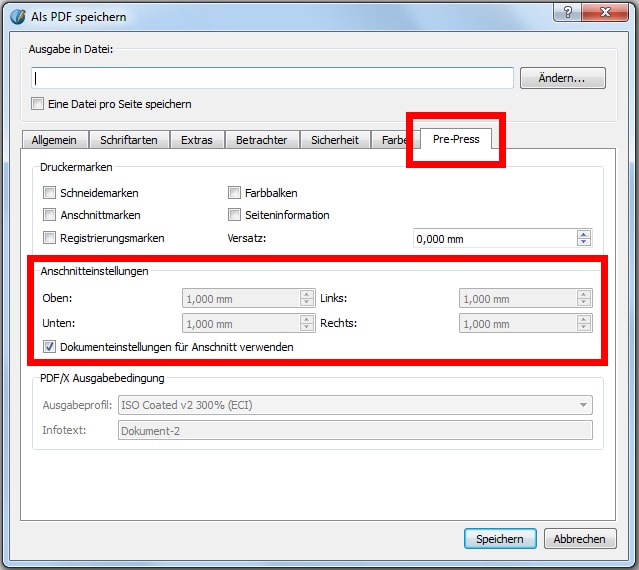

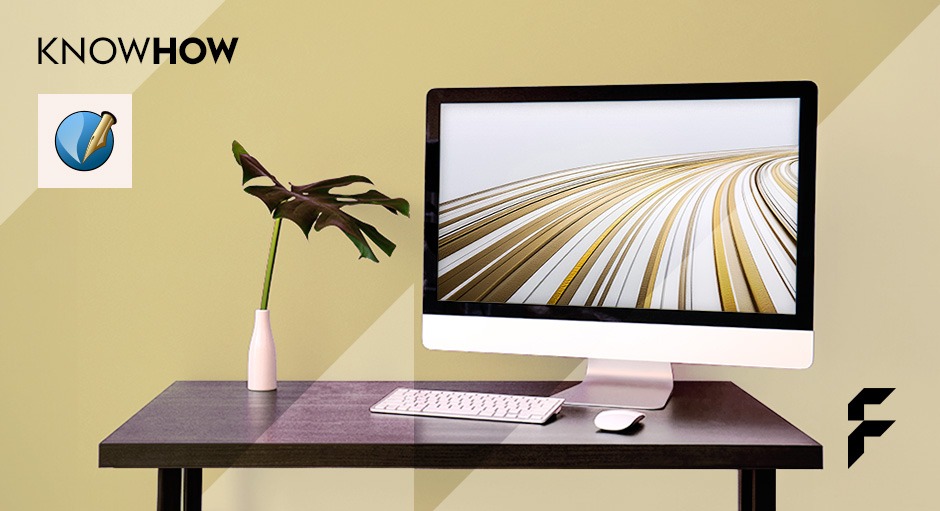
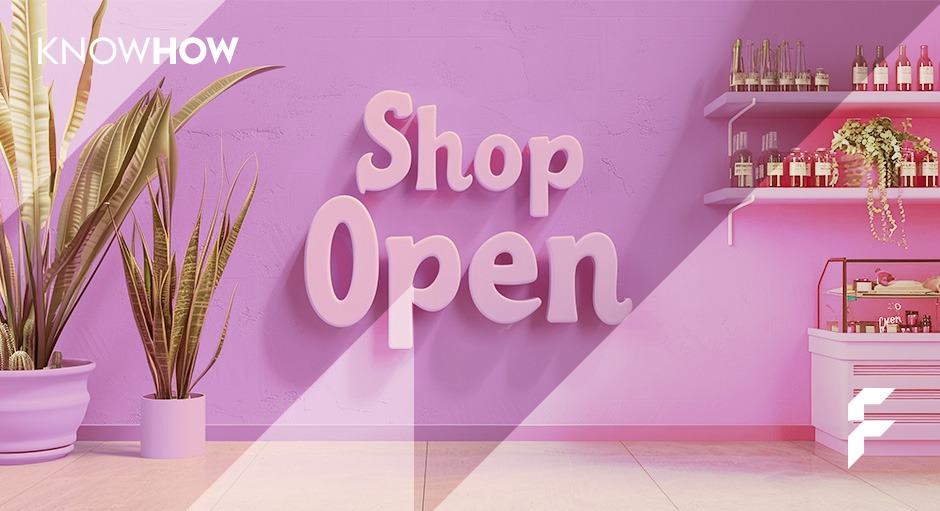

Hallo Flyeralarm,
ich sitze an einem A1-Kalender in Indesign und habe den Anschnitt nach Euren Vorgaben angelegt und auch den PDF Export nach Euren Angaben durchgeklickt (nur Anschnittsangaben aus dem Dokument anhaken). Ich sehe aber (im Gegensatz zu früheren Druck PDFs) die Schnittmarken nach Export nicht mehr im PDF-Dokument. Ist das korrekt oder was mache ich falsch?!?! Vielen Dank!!!
Hallo Verena,
wenn Sie die Kalender nach den Vogaben angelegt und die Druckdaten auch korrekt exportiert haben, sollten keine Schnittmarken in der PDF sehen. Denn Sie setzen ja einen Haken beim Punkt „Anschnittseinstellungen des Dokuments verwenden“, das Kästchen beim Punkt „Schnittmarken“ bleibt ausgegraut.
Herzliche Grüße
Marco
Hallo
Ich bin seit gut 20 Jahren Kunde bei Flyeralarm. Die Beschnittzugabe von Plakaten A2/A3 war immer 1mm, so benutze ich auch immer meine eigenen Vorlagen. Gestern sehe ich zufällig, dass bei A3 jetzt 3mm verlangt werden (A2 braucht weiterhin 1mm). Beim Datenupload meines A3 Plakates meldete euer Datencheck „Druckdaten in Ordnung“. Wie kann das sein obwohl ich das falsche Format hatte? Früher wurden solche Druckdaten abgelehnt.
Jetzt habe ich trotzdem einen nachträglichen Datenupload gemacht, nachdem ich die Beschnittzugabe von 1 auf 3 mm erweitert habe.
Sehr verwirrend das Ganze… nimmt euer Datencheck die Sache nicht so ernst?
Hallo Robert,
haben Sie möglicherweise den neuen (optischen) Datenupload verwendet? Hier können kleine Anpassungen im Format automatisch vorgenommen werden, dabei gibt’s verschiedene Vorschläge unserer Software, wie die Druckdaten an den Rändern modifiziert werden können. Wir machen uns trotzdem schon mal bei unseren Kolleginnen und Kollegen schlau.
Viele Grüße
Marco
Hallo,
wir möchten Beachflags bei Flyeralarm drucken lassen. Diese sollen laut Datenblatt eine Beschnittzugabe um die tatsächliche Form (also eben „tropfenförmig“) haben, für das Umnähen. Soll diese in dem Fall als Kontur drumherum angelegt werden? Wenn man eine Beschnittzugabe in Indd anlegt, legt sich diese ja automatisch um das rechteckige Endformat. Soll das in dem Fall dann also über eine manuell angelegte Kontur erfolgen?
Viele Grüße und Danke!
Hallo Isabell,
am besten, Sie verwenden einfach die Formatvorlage aus dem DAtenblatt für die Erstellung Ihrer Drop-Flag. Dann müssen Sie keine extra Beschnittzugabe anlegen, eine manuel angelegte Kontur ist nicht nötig. In diesem Tutorial können Sie Schritt für Schritt nachlesen, wie Sie Formatvorlagen als PDF in InDesign integrieren: https://www.flyeralarm.com/blog/de/tutorial-layoutvorlagen-im-pdf-format-in-adobe-indesign-cc-illustrator-cc-und-photoshop-cc-integrieren. Und in diesem Beitrag erfahren Sie zudem noch allerhand Wissenswertes über die Herstellung von Fahnen und Flaggen: https://www.flyeralarm.com/blog/de/so-entstehen-individuell-bedruckte-fahnen
Herzliche Grüße
Marco
Hallo, ich habe bei einem 8-Seiter, den ich drucken lassen möchte, die Seiten als Doppelseite angelegt. Nur die Titelseite und die Rückseite nicht. Muß ich jetzt die Doppelseiten neu anlegen. Also die Titelseite neben die 1. Seite, usw. Damit die chronologisch hintereinander laufen?
Hallo Tanja,
das kommt auf das Produkt an. Um welches Produkt handelt es sich denn? Und falls Sie ein Magazin gestalten, welche Heftung / Bindung haben Sie gewählt?
Herzliche Grüße
Marco
Hallo Raphael,
ich habe einen Flyer in DINA3 erstellt und das Format an den Außenseiten jeweils um 3mm Beschnittzugabe erweitert. Ist das passend?
Mit freundlichen Grüßen
Lilium
Hallo Lilium,
die genauen Beschnittzugaben und Endmaße finden Sie immer im Datenblatt des Produktes. Im Datenblatt eines DIN A3-Flyers wird als Endformat (also DIN A3 + Beschnittzugabe) 29,9 cm x 42,2 cm angegeben. Das entspricht also dem DIN A3-Format + 1 mm Beschnittzugabe je Seite.
Herzliche Grüße
Marco
Habe soeben einen Visitienkarten-Entwurf erstellt.
Habe dazu das Template für Indesign genommen.
Somit hat haben die Druckfertigen Daten 87x57mm.
Soll ich trotzdem noch zusätzlich 1mm Anschnitt in den Dokument-Einstellung hinzufügen (bevor ich die Datei zur PDF umwandle)?
Hallo,
das müssen Sie nicht. Das Format Ihrer Visitenkarten beträgt 85 x 55 mm, inklusive Beschnittzugabe beträgt das Format dann 87 x 57 cm. Damit müssen Sie keinen weiteren Anschnitt hinzufügen.
Herzliche Grüße
Marco
Hallo Raphael,
ich habe für eine Broschüre Seiten als Doppelseiten in Indesign angelegt und einen Rundum Beschnitt von 3mm gewählt. Wenn ich das jetzt als Einzelseiten exportiere rutschen Inhalte der rechten Seite auf den rechten Beschnitt der linken Seite usw. Wie kann ich das vermeiden und trotzdem z.B. eine Seite mit einem Flächenfüllenden Bild oder einer Farbfläche anlegen, die bis in die Fuchfalz reicht?
Liebe Grüße
Mirjam
Hallo Mirjam,
wir empfehlen bei Broschüren die Beschnittzugabe folgendermaßen einzustellen:
Oben 3 mm,
Unten 3 mm,
Außen 3 mm
Innen 0 mm
Sie haben vermutlich auch innen 3 mm angelegt? Dann wird z.B. ein Teil der linken Seite (rechter Teil am Bund) auf der rechten Seite zu sehen sein und umgekehrt. Kleiner Trost: Nach dem Belichten wird man das auf dem Endprodukt normalerweise nicht mehr sehen.
Mit freundlichen Grüßen
Kai
hallo kai,
ist das bei büchern auch so? ich habe seit neuem genau das gleiche problem, aber im pdf nie etwas geändert und plötzlich habe ich auf der linken seite, die weiß ist, einen schwarzen streifen der rechten schwarzen seite. muss ich also immer innen 0 angeben auch bei einem buch? das ist mir neu undich mahe seit jahrzehnten bücher …
lg ulli
Hallo Ulrike,
beim Drucken von Magazinen und Broschüren gab es hier ein paar technische Änderungen, mehr dazu finden Sie hier: https://www.flyeralarm.com/blog/de/magazin-erstellen-in-indesign-beschnittzugabe-und-sicherheitsabstand-anlegen
Um welches Produkt handelt es sich denn genau bei Ihnen? Ohne die Konfiguration zu kennen, ist so eine Ferndiagnose doppelt schwierig. Ansonsten können Sie sich natürlich jederzeit an unsere Kolleginnen und Kollegen der Hotline wenden: https://www.flyeralarm.com/de/i/kontakt
Herzliche Grüße
Marco
Hallo Raphael,
ich möchte eine Broschüre mit DinA5 Hochformat und 48 Seiten in 150 gr Papierstärke drucken lassen. Die ganzseitigen Fotos darin sollen einen weißen Rand haben, 7 mm umlaufend. Bei der Stärke des Papiers werden die innen liegenden Doppelseiten nach dem Beschnitt kleiner sein als die außen liegenden. Ich muss also meinen Rand zur Heftmitte weiter nach innen positionieren, damit bei der fertigen Broschüre immer 7 mm Rand erscheinen. Wieviele mm macht das bei 24 Doppelseiten ungefähr aus?
Danke
Cordula
Hallo Cordula,
tatsächlich können wir zum Grad der Verdrängung bei gehefteten Broschüren keine verbindlichen Angaben machen. Online-Verdrängungsrechner spucken für Ihre Konfiguration eine Verdrängung von ca. 3 bis 4 mm aus – darauf können wir jedoch kein Gewähr geben. Grundsätzlich können Sie dem Effekt der Bundverdränung entgegenwirken, wenn Sie wichtige Layoutelemente mit genügend Sicherheitsabstand zum Rand anlegen.
Um auf Nummer sicher zu gehen, können Sie übrigens einen Probedruck Ihrer Broschüre anfertigen lassen: https://www.flyeralarm.com/de/p/magazine-mit-rueckendrahtheftung-probedruck-4240210.html
Oder Sie wenden sich direkt an die Experten für Druckdaten: 0931 46584 004
Herzliche Grüße
Marco
Hallo, wir möchten für einen Kunden ein Magazin mit Rückendrahtheftung drucken lassen und haben dieses schon soweit in InDesign angelegt. In den Informationen zum Anlegen des Dokumentes steht, dass die „Beschnittzugabe (x) = 3mm“ und die „Beschnittzugabe im Bund = Keine“ betragen soll.
Ich nehme noch einmal den Post von Ines auf. Die Antwort war: (…) Setzen Sie beim Erstellen des Dokuments (oder nachträglich unter Datei > Dokument einrichten) den Haken bei „Doppelseite“. Unter „Anschnitt“ wird sich die Bezeichnung von „links“ bzw. „rechts“ auf „innen“ und „außen“ ändern. Bei „Innen“ tragen Sie nun einfach 0 mm und bei „außen“ 3 mm ein. InDesign wird es dann automatisch für die Seiten korrekt anlegen und exportieren.
Dies haben wir gemacht, nun beträgt der Beschnitt „Innen“ des Covers und der letzten Seite (wenn man von einer Doppelseite ausgeht) aber auch 3mm. Der Beschnitt sollte bei diesen Seiten aber 3mm Oben, Unten, Innen und Außen betragen.
Wir hatten die Idee zwei Dokumente zu erstellen, einmal die Inhaltsseiten mit der „Beschnittzugabe im Bund = Keine“ und das Cover und die letzte Seite mit der „Beschnittzugabe (x) = 3mm“. Anschließend würden wir zwei PDFs erzeugen und diese dann zu einer PDF zusammenfügen. Gibt es dafür evtl. noch einen anderen Weg? Die Beschnittzugabe müsste ja bei Einzelseiten 3mm Oben, Unten, Links und Rechts sein, oder liege ich da falsch?
Ich freue mich von euch zu hören. Vielen Dank!
Liebe Grüße, Jannik
Hallo Jannik,
so direkt haben wir auf Ihre Fragen keine Antwort parat. Wir befragen unsere Grafik-Experten und geben Ihnen in Kürze Bescheid.
Mit besten Grüßen aus Würzburg
Kai
Hallo Jannik,
wir haben schon eine Antwort von unseren Experten erhalten. Ihr beschriebenes Vorgehen ist absolut korrekt. Machen Sie es genau so. Legen Sie die Daten als Doppelseiten mit 3 mm Anschnitt oben, unten und außen an. Achten Sie beim PDF-Export darauf, dass Sie unter „Ausgabe“ Einzelseiten exportieren.
Da Titel und Rückseite beim fertigen Magazin wieder eine Doppelseite und keine Einzelseiten sind, benötigen wir hier ebenfalls keinen Rundumbeschnitt.
Mit besten Grüßen
Kai
Hallo zusammen,
ich möche Herzen Etiketten drucken lassen. Also eine ausgeschnittene Form (Herz Rand) . Wieso muss ich dann vor Beginn beim Dokument einrichte einen „Anschnitt“ anlegen. Mein Ausgangsdokument ist ein Rechteck, aber das Rechteck soll ja nicht gedruckt werden, sonder nur das Herz…sonst würden ja 4 weiße Flächen entstehen.
Hoffe ihr könnt mir weiet rhelfen..,
Liebe Grüße nach Würzburg!
Sophie
Hi Sophia,
das hat produktionstechnische Gründe: Ihr Auftrag wird neben weiteren Layouts auf einem Druckbogen platziert, gedruckt und anschließend ausgeschnitten. Selbst wenn Sie den im Datenblatt Ihrer Etiketten in Freiform angegebenen Sicherheitsabstand zwischen Ihrer Wunschkontur und dem Datenformat eingehalten haben, müssen Sie unbedingt beim Anlegen Ihrer Druckdaten einen Anschnitt hinzufügen. Denn nur so ist der für unsere Weiterverarbeitungsmaschinen erforderliche Mindestabstand zwischen den einzelnen Layouts auf einem Bogen gewährleistet. Mehr Infos über das Sammeldruckverfahren bekommen Sie übrigens hier: https://www.flyeralarm.com/blog/de/sammeldruck-oder-warum-flyeralarm-so-guenstig-ist/
Herzliche Grüße aus Würzburg
Marco
Hallo,
wie lege ich für ein Dokument im InDesign unterschiedliche Beschnittzugaben für verschiedene Seiten an ? Aktuell benötige ich das laut Datenblatt für das Produkt „Magazin mit Rückenstichheftung DINA4, Hochformat, Bund Längsseite links“. Auf den jeweiligen linken Seiten muss rechts am Bund keine Beschnittzugabe sein und auf den jeweiligen rechten Seiten muss links am Bund keine Beschnittzugabe sein.
Gruß,
Ines
Hallo Ines,
das ist eigentlich ganz einfach: Setzten Sie beim Erstellen des Dokuments (oder nachträglich unter Datei > Dokument einrichten) den Haken bei „Doppelseite“. Unter „Anschnitt“ wird sich die Bezeichnung von „links“ bzw. „rechts“ auf „innen“ und „außen“ ändern. Bei „Innen“ tragen Sie nun einfach 0 mm und bei „außen“ 3 mm ein. InDesign wird es dann automatisch für die Seiten korrekt anlegen und exportieren.
Herzliche Grüße aus Würzburg
Marco
Hallo!
Habe folgendes Problem mit InDesign. Habe das Endformat 170 x 240 mm eingegeben und Beschnittzugabe 3 mm oben unten links rechts. Brauche ja das Datenformat 176 x 246 mm . Nach dem Exportieren hat die Pdf datei aber das Endformat und nicht das Datenformat zum durcken?????
Hallo Marcel,
wenn Sie in InDesign den Anschnitt wie im ersten Schritt beschrieben anlegen und vor dem Exportieren einen Haken bei „Anschnitteinstellungen des Dokuments verwenden“, dürfte eigentlich nichts schief gehen. Sollten Sie dennoch Probleme haben, können Sie sich gerne an unsere Kollegen der grafischen Abteilung wenden: https://www.flyeralarm.com/de/content/index/open/id/20397/daten-layout-service.html
Herzliche Grüße
Marco
Hallo,
ich möchte bei einem Flyper, der 9x9cm groß ist (mit Beschnitt 9,2×9,2) eine Grafik unten einsetzen, der bis zum Rand des Dokuments geht (endet also bei 9cm). Das wäre dann aber außerhalb des Sicherheitsabstands. Geht das?
Liebe Grüße
Hallo Carolin,
klar, das ist kein Problem. Allerdings kann es zu minimalen Farbblitzern unterhalb Ihrer Grafik kommen. Wenn Sie auf Nummer sicher gehen möchten, so sollten Sie die Grafik bis an den Rand Ihres Flyers anlegen.
Herzliche Grüße aus Würzburg
Marco
Hallo Raphael,
wenn ich im indesign eine Datei über Flyeralarm Plugin erstelle dann zeigen/reagieren die Ränder nicht die richtige Werte über Eigenschaften Fenster. Liegt es an irgendwelche Einstellung oder ist das eine Bug von Plugin?
Hallo Ramiro,
vielen Dank für Ihren Hinweis. Dieses Problem ist mir nicht bekannt, ich erkunde mich aber gleich bei den zuständigen Kollegen.
Herzliche Grüße
Marco
Hallo Ramiro,
tatsächlich handelt es sich um einen Bug. Die Kollegen arbeiten gerade schon an einer Lösung. Nochmals vielen Dank für den Hinweis und herzliche Grüße aus Würzburg.
Marco
Hallo Raphael,
ich gestalte gerade in Scribus 1.4.7. eine Hochzeitszeitung welche als Wanderkarte dargestellt wird. Ich nehme hierzu ein Plakat in A2 Querformat
welches dann wie eine Wanderkarte gefaltet wird. A2 ist 59,4 x 42 cm. Im Datenblatt steht 1 mm Beschnittzugabe und 6 mm Sicherheitsabstand.
Datenformat inkl. Beschnittzugabe: 42,2 x 59,6 cm.
Bei meiner Version fehlt der Reiter Anschnitt.
Wie kann ich das in Scribus richtig anlegen?
Vielen Dank für die Hilfe.
Dennis
Hallo Dennis,
kein Problem. Schlagen Sie die Beschnittzugabe einfach auf Breite und Höhe auf. Legen Sie Ihr Dokument also direkt mit 42,2 x 59,6 cm an.
Herzliche Grüße aus Würzburg
Raphael
Hallo!
Ich möchte einen Flyer im Format 12x12cm bestellen.
Ich würde die Datei nun im Endformat 12x12cm anlegen und einen Anschnitt von 1mm hinzufügen. (Datei hat somit insgesamt 12,1×12,1)
Im Datenblatt gibt es dann aber auch noch ein Datenformat von 12,2×12,2cm – wofür ist der gut? Oder muss ich die Datei im Datenformat anlegen und nicht im Endformat?
Danke für die Info!
Hallo Karin,
den Anschnitt gilt es auf jeder der vier Seiten hinzuzufügen. Somit ergibt sich das Format, wie im Datenblatt angegeben, in Ihrem Fall also 12,2 x 12,2 cm.
Sind Sie sich unsicher, immer auf das Format im Datenblatt zurückgreifen.
Herzliche Grüße aus Würzburg
Raphael
Hallo,
Muss ich Beschnitt bei Magazinen (klassisch) hinzugeben? Auf der Seite steht 14,8 x 21 cm. Das wäre aber dann ohne Beschnitt, oder?
Hallo Anna,
Magazine beötigen auch einen Beschnitt. Mit Beschnitt muss die Datei 15,1 x 21,6 cm groß sein. Alle Informationen dazu finden Sie auch im Datenblatt zu dem Produkt.
Herzliche Grüße aus Würzburg
Raphael
Hallo Raphael,
kann ich auch Druckdaten hochladen, die mit mehr als 1mm Anschnitt angelegt sind oder kommt dann eine Fehlermeldung, dass das Format falsch ist? Wenn ich z.B. Druckdaten mit 3mm Anschnitt habe und sonst alle Anforderungen erfüllt sind?
VG Rolf
Hallo Rolf,
wenn das Endformat, also die Trimbox im PDF, den Anforderungen entspricht, gibt es kein Problem. Ist die Datei aber beispielsweise ohne speziellen Anschnitt angelegt, sondern dieser in das Dateiendformat eingerechnet, kommt es bei einer zu großen Abweichung zu einer Fehlermeldung.
Ich hoffe, ich konnte Ihre Frage beantworten.
Herzliche Grüße aus Würzburg
Raphael
das heißt, beim Seitenformat in AI lege ich das Endformat an und nicht die Maße inkl. der Beschnittzugaben?
Für das Druckprodukt „Lesezeichen“ beträgt das Endformat 5,2×14,8cm.
Einstellung in AI:
Beim Seitenformart: 52x148mm
Beim Anschnitt dann zusätzlich der 1mm.
passt das dann so?
Vielen Dank
Hallo Heiko,
genau so passt das dann. Beim Exportieren nur unbedingt beachten, das Häkchen bei „Anschnitteinstellungen des Dokuments verwenden“ sowie keines bei den Marken zu setzen (siehe Screenshot oben).
Herzliche Grüße
Raphael
Zitat: Obwohl zum Beispiel ein Flyer DIN A5 die Maße 14,8 x 21 cm hat, müssen die Druckdaten im entsprechenden Format mit 15 x 21,2 cm angelegt werden. Warum 1 mm mehr auf jeder Seite?
Das sind 2 mm mehr auf jeder Seite doer irre ich mich?
Hallo Sabri,
es ist tatsächlich 1 mm, der auf jeder Seite zusätzlich angelegt werden muss. Insgesamt sind es in der Breite und in der Höhe dann jeweils 2 mm (14,8 + 0,1 + 0,1 = 15).
Herzliche Grüße aus Würzburg
Und wie geht das mit Word?
Hallo Marcus,
Word ist ein reines Textverarbeitungsprogramm und daher für die Erstellung von Druckdaten eher ungeeignet. Dies zeigt sich unter anderem darin, dass Sie wie bei den oben beschriebenen Programmen keinen Beschnitt anlegen können. Möchten Sie unbedingt mit Word arbeiten, können Sie über Seitenlayout > Größe > Weitere Papierformate Ihr Dokument anpassen. indem Sie zu Breite und Höhe des Endformats die entsprechende Beschnittzugabe hinzurechnen. Um ein druckfähiges PDF zu erstellen, empfehle ich Ihnen unser Tutorial: http://www.flyeralarm.com/blog/de/druckfaehiges-pdf-mit-word-2007-erstellen/.
Wie bereits oben erwähnt raten wir jedoch ab, Druckdaten mit Word zu erstellen. Nutzen Sie hierzu besser spezielle und professionelle Layoutprogramme wie die Adobe-Anwendungen, die Sie zunächst auch in einer Testversion erhalten (http://www.adobe.com/de/creativecloud/catalog/desktop.html?promoid=KSPAJ). Oder probieren Sie Scribus aus, das Sie gänzlich kostenlos downloaden können (https://www.scribus.net/downloads/).
Herzliche Grüße aus Würzburg
Raphael